在 windows 10 中,用户可以自定义是否启用开始菜单的全屏模式。但有时该功能会意外自动开启,导致使用不便,却不清楚如何关闭。接下来为大家介绍关闭开始菜单全屏模式的具体设置步骤。
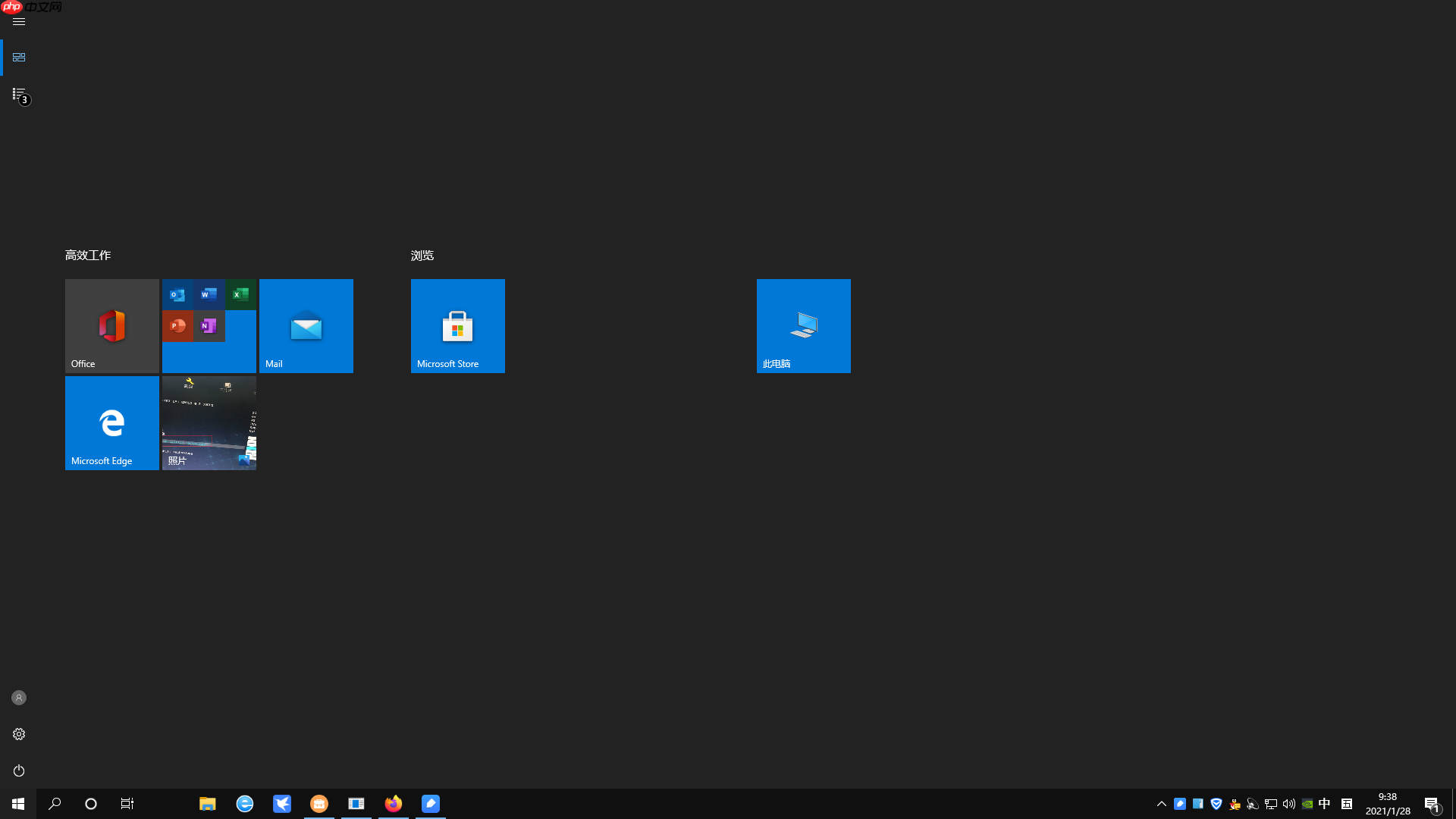 开始菜单“全屏幕”
开始菜单“全屏幕”
关闭开始菜单全屏显示的操作方法:
1、
点击左下角的“开始”按钮,打开后选择“设置”图标(即系统设置),进入系统配置界面。如下图所示:
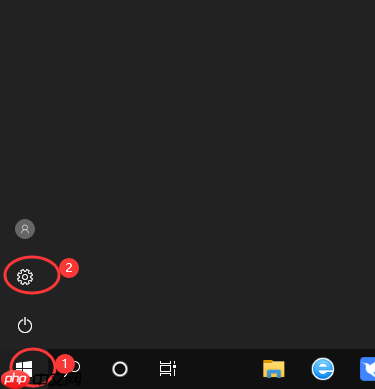
2、
在设置窗口中,点击“个性化”选项,进入个性化设置页面。如下图所示:
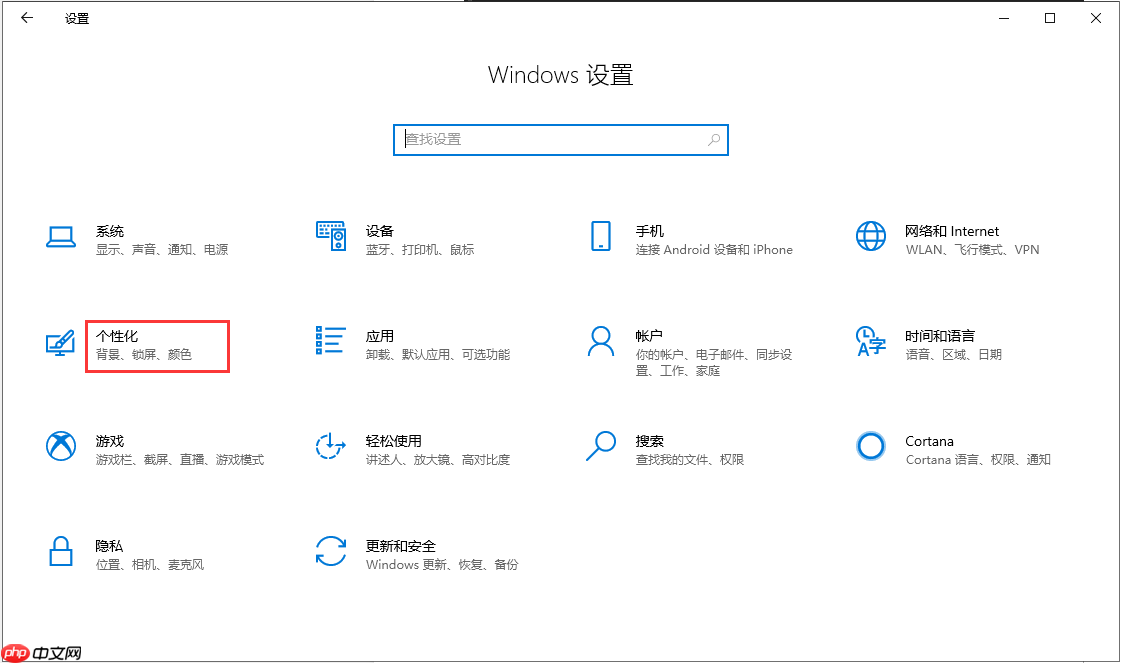
3、
在左侧菜单中选择“开始”选项,然后在右侧找到“使用全屏开始菜单”这一项。将其关闭即可退出全屏模式,若需要启用则再次开启。如下图所示:
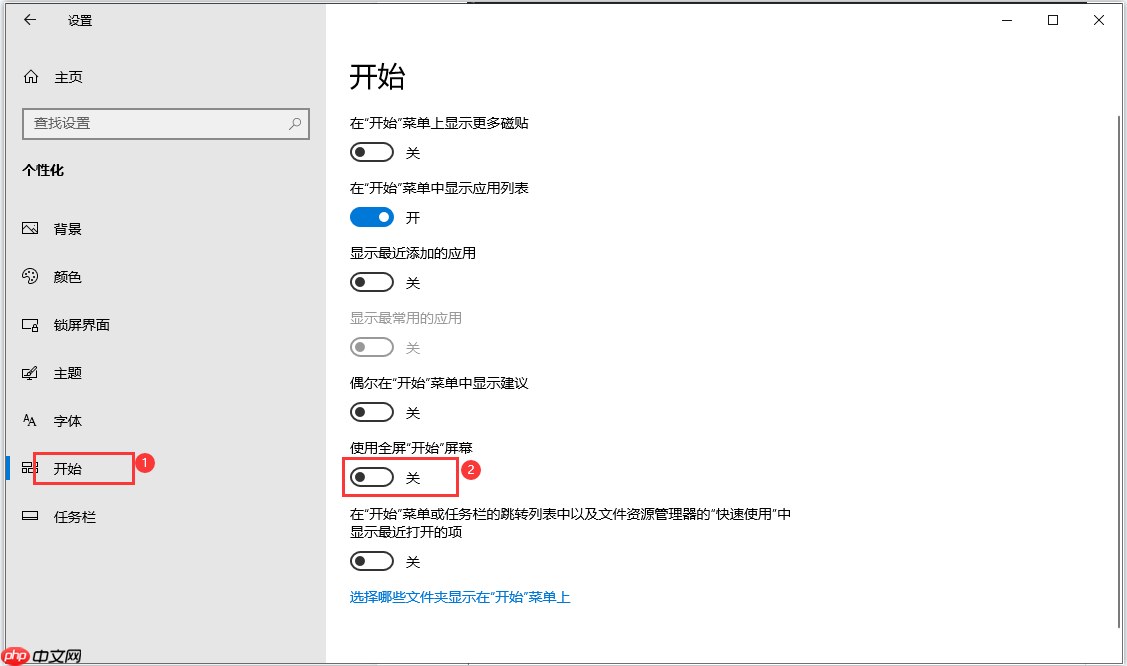
以上就是windows 10 如何设置开始菜单全屏幕?windows 10开始菜单全屏幕设置方法的详细内容,更多请关注php中文网其它相关文章!

Windows激活工具是正版认证的激活工具,永久激活,一键解决windows许可证即将过期。可激活win7系统、win8.1系统、win10系统、win11系统。下载后先看完视频激活教程,再进行操作,100%激活成功。




Copyright 2014-2025 https://www.php.cn/ All Rights Reserved | php.cn | 湘ICP备2023035733号